Ant使用指南
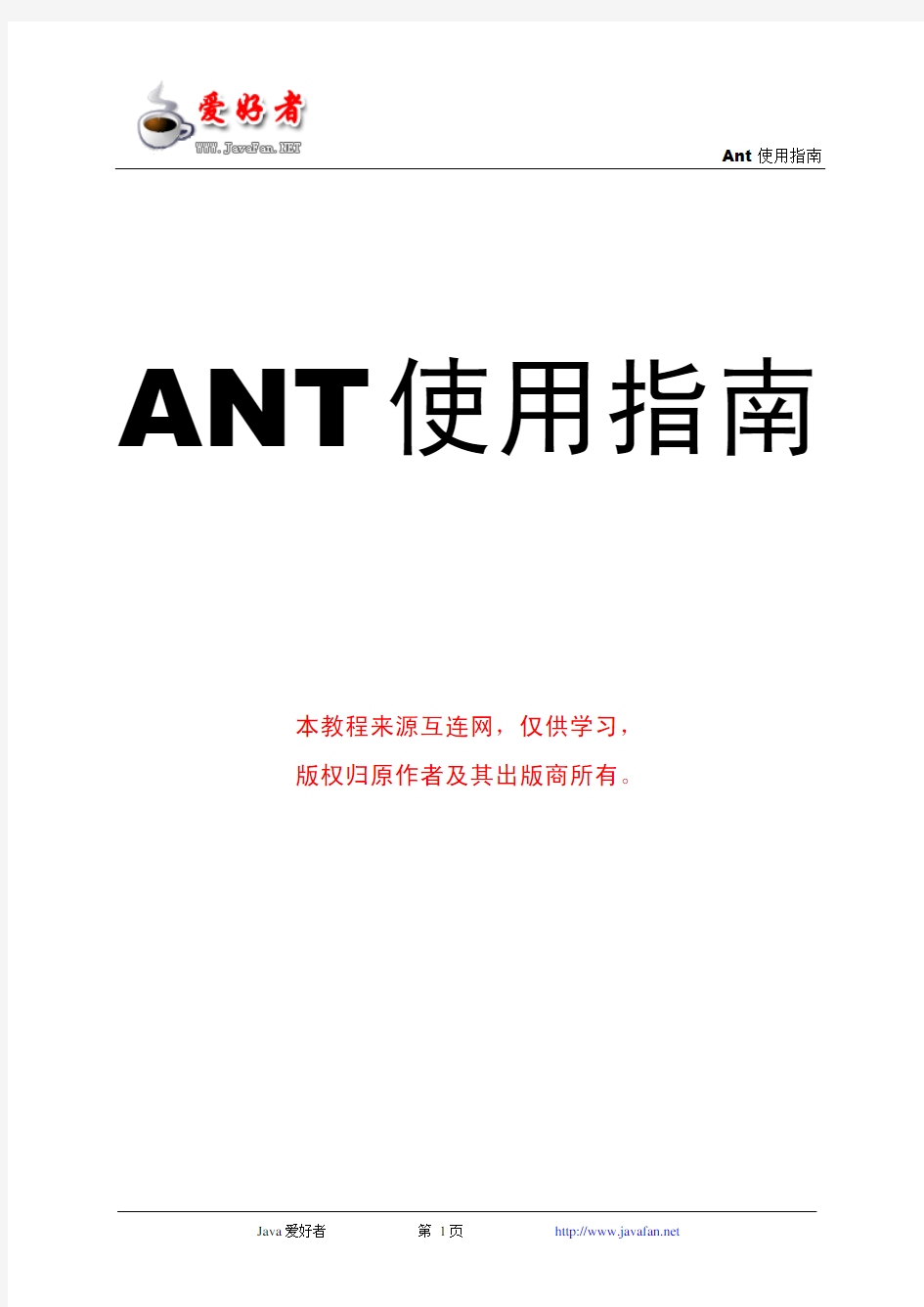

Ant使用指南ANT使用指南
本教程来源互连网,仅供学习,
版权归原作者及其出版商所有。
Ant使用指南
第一章入门
本教程所讲述的内容
在本教程中,您将学习 Ant 这个 Java TM项目生成工具。由于其灵活性和易用性,Ant 很快在 Java 开发人员中流行开来,因此您有必要了解关于它的更多信息。
在继续学习本教程之前,你不需要具备先前的 Ant 经验或知识。我们将首先查看 Ant 生成文件(build file)的基本结构,并学习如何调用这个工具。我们将逐步完成为一个简单 Java 项目编写生成文件的步骤,然后考察 Ant 的其他一些有用功能,包括文件系统操作和模式匹配。最后编写一个扩展 Ant 功能的自己的 Java 类来结束本教程。
在学习本教程的过程中,我们将同时展示如何从命令行以及从其他开放源代码 Eclipse IDE 运行Ant。试验本教程中的例子不需要同时具备这两种环境;您可以选择其一,甚至选择某种不同的开发环境,只要该环境支持 Ant。如果选择从命令行使用 Ant,并且 Ant 还没有安装到机器上,您需要遵循 Ant 主页上的安装说明。相反,如果决定仅使用 Eclipse 环境,您不需要单独安装 Ant,因为 Eclipse 已经包括了它。如果还没有 Eclipse,您可以从 https://www.360docs.net/doc/fe2546543.html,下载 Eclipse。
谁应该学习本教程?
如果您正在编写 Java 代码却还没有使用 Ant,那么本教程就是为您准备的。不管您当前是否在使用某种不同的生成工具,或者根本就没有使用生成工具,了解关于 Ant 的更多知识或许会促使您转而使用它。
如果已经在使用 Ant,那么您仍然可能在本教程中发现一些有趣的东西。或许您会发现一些预料之外或无法完全理解的 Ant 行为;本教程将会帮助您。或者,也许您熟悉 Ant 的基础,但是还想知道诸如将生成文件链接起来、使用 CVS 知识库或编写自定义任务等高级主题;本教程将会介绍所有这些主题。
Ant使用指南Ant 主要是设计用于生成 Java 项目的,但这并不是它唯一的用途。许多人发现它对其他任务也很有帮助。比如以跨平台的方式执行文件系统操作。此外,还有许多可用的第三方 Ant 任务,而编写自定义的 Ant 任务也是相对简单的,因此很容易针对特定的应用程序定制 Ant。
关于作者
Matt Chapman 1996 是英国 Hursley 的 IBM Centre for Java Technology 的咨询软件工程师。他过去七年来一直致力于 Java 技术,包括 Java 虚拟机实现和各类平台、用户界面工具包 Swing 和AWT,以及近来为 Eclipse 平台所编写的工具。Matt 拥有计算机科学方面的学位,并且还是一名 Sun 认证的 Java 程序员。可通过mchapman@https://www.360docs.net/doc/fe2546543.html,与他联系。
第二章Ant基础
简介
本节将概述 Ant 的功能和优势,并讨论它的历史概况和日渐提高的普及性。然后我们通过考察一个最基础的生成文件的基本结构,直接进入对 Ant 基础的讨论。我们还会介绍属性和依赖关系的概念。
Ant 是什么?
Apache Ant 是一个基于 Java 的生成工具。据最初的创始人 James Duncan Davidson 介绍,这个工具的名称是 another neat tool(另一个整洁的工具)的首字母缩写。
生成工具在软件开发中用来将源代码和其他输入文件转换为可执行文件的形式(也有可能转换为可安装的产品映像形式)。随着应用程序的生成过程变得更加复杂,确保在每次生成期间都使用精确相同的生成步骤,同时实现尽可能多的自动化,以便及时产生一致的生成版本,这就变得更加重要
Ant使用指南了。C 或 C++ 中的传统项目经常使用 make 工具来做这件事情,其中生成任务是通过调用 shell 命令来执行的,而依赖关系定义在每个生成文件之间,以便它们总是以必需的顺序执行。
Ant 与 make 类似,它也定义生成文件之间的依赖关系;然而,与使用特定于平台的 shell 命令来实现生成过程所不同的是,它使用跨平台的 Java 类。使用 Ant,您能够编写单个生成文件,这个生成文件在任何 Java 平台上都一致地操作(因为 Ant 本身也是使用 Java 语言来实现的);这就是 Ant 最大的优势。
Ant 的其他关键优势包括其突出的简单性和无缝地使用自定义功能来扩展它的能力。但愿您在完成本教程其余内容的学习之后,会欣赏 Ant 的这些优势。
Ant 简史
Ant 最初是 Tomcat 的一个内部组件,Tomcat 是 Java Servlet 和 JavaServer Pages (JSP) 参考实现中使用的 servlet 容器。Tomcat 代码基被捐赠给了 Apache 软件基金会;在那里它又成了Apache Jakarta 项目的组成部分,该项目致力于为 Java 平台产生开放源代码的服务器端解决方案。Ant 的有用性很快得到了认可,对它的使用遍布在其他 Jakarta 子项目中。因而,它自己也成了一个 Jakarta 子项目,其第一个独立版本于 2000 年 7 月发布。
从那以后,Ant 的普及性已经不断地提高。它赢得了无数的行业大奖,并成为用于生成开放源代码Java 项目的事实上的标准。2002 年 11 月,这些成功得到了确认,Ant 被提升为顶级 Apache 项目。
在本文编写之际,Ant 的当前稳定版本是 1.5.4,它支持 1.1 以后的所有 JDK 版本。下一个版本(即 1.6 版)的 beta 版也已经可用,这些版本需要 JDK 1.2 或更高版本。未来的 2.0 版也正在计划之中,它将涉及一次重大的体系结构重新设计。Ant 2.0 将以改进的一致性和增强的功能为特色,同时仍然保持 Ant 的简单性、易于理解性和可扩展性等核心目标。
Ant 生成文件剖析
Ant使用指南Ant 没有定义它自己的自定义语法;相反,它的生成文件是用 XML 编写的。存在一组 Ant 能够理解的预定义 XML 元素,而且就像您将在下一节中看到的一样,还可以定义新的元素来扩展 Ant 的功能。每个生成文件由单个 project 元素组成,该元素又包含一个或多个 target 元素。一个目标(target)是生成过程中已定义的一个步骤,它执行任意数量的操作,比如编译一组源文件。这些操作本身是由其他专用任务标签执行的,我们将在后面看到这一点。然后这些任务将根据需要被分组到各个 target 元素中。一次生成过程所必需的所有操作可以放入单个 target 元素中,但是那样会降低灵活性。将那些操作划分为逻辑生成步骤,每个步骤包含在它自己的 target 元素中,这样通常更为可取。这样可以执行整体生成过程的单独部分,却不一定要执行其他部分。例如,通过仅调用某些目标,您可以编译项目的源代码,却不必创建可安装的项目映像。
顶级 project 元素需要包含一个 default 属性,如果在 Ant 被调用时没有指定目标,这个属性将指定要执行的目标。然后需要使用 target 元素来定义该目标本身。下面是一个最基本的生成文件:
注意这是一个结构良好的 XML 文档,其中一个 XML 声明指定了所使用的 XML 的版本(这不是当前的 Ant 所必需的,但是这样做是一个好习惯),而且每个元素都正确地关闭了。一次性打开和关闭一个元素也是可以做到的。因此,与其像上面那样对 target 元素使用单独的起始和结束标签,我们可以将它写为如下形式:
当元素没有包含任何内容时,更简练的形式会更清晰。
添加描述:
我们在前一小节中看到的生成文件是优雅简练的,但它并没有包含多少关于正在生成的实际项目的信息。可以通过许多方式来使它更具描述性,同时无需改变其功能。下面是一个例子:
Ant使用指南
A simple project introducing the use of descriptive tags in Ant build files.
可以看出,XML 注释可以使用在整个生成文件中以提高清晰性。而且,Ant 定义了它自己的description 元素和 description 属性,它们可用于提供更结构化的注释。
属性
Ant 中的属性类似编程语言中的变量,它们都具有名称和值。然而与通常的变量不同,一经设置,Ant 中的属性就不可更改;它们是不可变的,就像 Java 语言中的 String 对象。这起初看来似乎很有限制性,但这样是为了遵循 Ant 的简单原则:毕竟,它是一个生成工具,而不是一种编程语言。如果尝试给某个现有属性赋予一个新的值,这不会被看作是一个错误,但是该属性仍然会保留其现有值。(我们将会看到,这种行为是有用的。)
基于元素的描述性名称和到目前为止所见到的属性,在 Ant 中用于设置属性的机制看起来如下就没有什么奇怪了:
为了在生成文件的其他部分引用这个属性,您会使用以下语法:
${metal}
例如,为了使用这样一个值,它是另一个属性的值的组成部分,您会将标签写为下面这样:
Ant使用指南Ant 中有许多预定义的属性。首先,Java 环境设置用于运行 Ant 的所有系统属性,均可作为 Ant 属性使用,比如 ${user.home} 。除了这些属性之外,Ant 还定义了它自己的一小组属性,包括${ant.version},这个属性包含 Ant 的版本;以及 ${basedir},这个属性是项目目录的绝对路径(由包含生成文件的目录所定义,或者由 project 元素的可选 basedir 属性所定义)。
属性经常用于引用文件系统上的文件或目录,但是对于使用不同路径分隔符(例如,/ 与 \)的平台来说,这样可能在跨越不同平台时导致问题。Ant 的 location 属性专门设计用于以平台无关的方式包含文件系统路径。您会像下面这样使用 location 来代替value:
用于 location 属性的路径分隔字符将被转换为当前平台的正确格式;而且由于文件名是相对的,它被认为是相对于项目的基目录。我们同样可以容易地写为下面这样:
这个标签的两个版本都会在不同的平台具有相同的行为。如果可移植性是必需的,唯一要避免的内容就是文件名中的 DOS 风格的驱动器号。在可能的地方使用相对路径名称而不是绝对路径名称,这样还会更加灵活。
定义依赖关系
生成一个项目一般需要许多步骤——例如首先要编译源代码,然后将它打包为 Java 归档文件(Java Archive File,JAR)。这其中许多步骤都具有清楚定义的顺序——例如,在编译器从源代码生成类文件之前,您不能打包类文件。与顺序指定 target 所不同的是,Ant 采用一种更灵活的方法来定义依赖关系,就像 make 和类似的生成工具所做的那样。每个目标的定义依据的是在它在能够执行之前必须完成的其他所有目标。这是使用 target 元素的 depends 属性来实现的。例如:
Ant使用指南这种方法允许您执行项目任何阶段的生成过程;Ant 会首先执行已定义的先决阶段。在上面的例子中,如果让 Ant 完成 compile 步骤,它将判断出需要首先执行 init 和preprocess 这两个目标。init 目标不依赖其他任何目标,因此它将首先被执行。然后 Ant 检查 preprocesstarget,发现它依赖 init 目标;由于已经执行了后者,Ant 不会再次执行它,因而开始执行 preprocess 目标。最后可以执行 compile 任务本身。注意目标出现在生成文件中的顺序并不重要:执行顺序是由depends 属性唯一确定的。
第三章运行ANT
简介
Apache Ant 可通过各种不同的方式来调用。就其本身而言,Ant 是一个命令行形式的工具,通常从UNIX 或 Linux shell 提示符或者 Windows 命令提示符调用,生成文件则使用您自己选择的文本编辑器来编写。如果要生成的项目是以这种方式开发的,那么这样调用 Ant 很好,但是许多人发现 IDE 更方便。大多数 IDE 都对 Ant 提供了某种程度的支持,因此在使用 IDE 的情况下,最起码,您不必麻烦地离开 IDE 来执行命令行操作就能调用 Ant 生成任务。
在本节中,我们将考察如何从命令行使用 Ant,并了解一些有用的命令行选项。然后简要了解一下开放源代码的 Eclipse 平台提供的 Ant 支持。(为了最充分地利用下面这些小节讲述的内容,您至少应该被动地熟悉 Eclipse。)
从命令行运行Ant
从命令提示符调用 Ant 可以简单得只需键入单独的 ant。如果您这样做,Ant 将使用默认的生成文件;该生成文件中指定的默认目标就是 Ant 尝试要生成的目标。还可以指定许多命令行选项,后面跟着任意数量的生成目标,Ant 将按顺序生成这其中的每个目标,并在此过程中解决所有依赖关系。
Ant使用指南下面是从命令行执行的 Ant 生成任务的一些典型输出:
Buildfile: build.xml
init:
[mkdir] Created dir: E:\tutorials\ant\example\build
[mkdir] Created dir: E:\tutorials\ant\example\dist
compile:
[javac] Compiling 8 source files to E:\tutorials\ant\example\build
dist:
[jar] Building jar: E:\tutorials\ant\example\dist\example.jar
BUILD SUCCESSFUL
Total time: 2 seconds
随着我们继续本教程的学习,我们将弄明白所有这些输出意味着什么。
命令行选项
就像 make 工具默认情况下寻找一个名为 makefile 的生成文件一样,Ant 寻找一个名为
build.xml 的文件。因此,如果您的生成文件使用这个名称,就不需要在命令行指定它。当然,有时使用具有其他名称的生成文件更方便,在那样的情况下,您需要对 Ant 使用 -buildfile
另一个有用的选项是 -D,它用于设置随后可以在生成文件中使用的属性。这对于配置您想要以某种方式开始的生成过程是非常有用的。例如,为了将 name 属性设置为某个特定的值,您会使用一个类似下面这样的选项:
-Dmetal=beryllium
这个功能可用于覆盖生成文件中的初始属性设置。正如前面指出过的,属性的值一经设置就不能改变。-D 标志在读取生成文件中的任何信息之前设置某个属性;由于生成文件中的指派落在这个初始指派之后,因此它不会改变其值。
Ant使用指南IDE 集成
由于 Ant 的普及性,大多数现代 IDE 现在都集成了对它的支持,其他许多 IDE 则在插件提供对它的支持。受支持的环境列表包括 JEdit 和 Jext 编辑器、Borland JBuilder、IntelliJ IDEA、Java Development Environment for Emacs (JDEE)、NetBeans IDE、Eclipse 以及 WebSphere? Studio Application Developer。
请参阅参考资料以了解关于 Ant 的广泛 IDE 支持的更多信息。在本节的其余部分,我们将探讨开放源代码的 Eclipse 环境所包括的 Ant 支持。
Eclipse 对Ant 的支持
开放源代码的 Eclipse 项目提供了对 Ant 的大量支持。这些支持的核心是 Eclipse 的 Ant 编辑器,它以语法高亮显示为特色。该编辑器图示如下:
这个编辑器提供内容辅助——例如,键入
您还可以看到一个大纲视图,它显示生成文件的结构,并提供在该文件中导航的便捷方式。此外还有一个 Ant 视图,它允许根据许多不同的 Ant 文件生成目标。
Ant使用指南从Eclipse 内运行Ant 生成任务
名为 build.xml 的文件在 Eclipse 的导航程序视图中使用一个 Ant 图标来标识和装饰。右键单击这些文件会提供一个 Run Ant... 菜单选项,选择这个菜单选项将打开一个类似如下的对话框:
来自该生成文件的所有目标都显示出来了,而默认的目标则处于选中状态。在您决定是否要改变默认目标之后,请按 Run 按钮来运行 Ant。Eclipse 将切换到 Console 视图,如下图所示。错误将以不同的颜色显示出来,可以单击输出中的任务名称来跳到生成文件中的对应调用点。
Ant使用指南
Eclipse 中的文件关联
默认情况下,Eclipse 仅对名为 build.xml 的文件使用 Ant 编辑器,不过可以容易地配置该编辑器,使其识别具有其他名称的文件。从菜单上选择 Window=>Preferences,然后展开Workbench 组,再选择 File Associations 参数设置页面。然后为预期的文件名添加一种新的文件类型。例如,可以为名为 mybuild.xml 的所有文件添加一种新的文件类型。如果想对具有 .xml 后缀的所有文件(特殊文件名除外,比如 plugin.xml,它在 Eclipse 中覆盖通配符指定)做同样的事情,您甚至可以使用 *.xml。最后为这种新的文件类型添加一个关联的编辑器,然后从编辑器列表上选择 Ant editor,如下所示:
Ant使用指南
第四章生成一个简单的JAVA项目
简介
现在我们已经清楚了 Ant 生成文件的格式,并了解了如何定义属性和依赖关系以及如何运行 Ant,下面可以开始为一个基本的 Java 项目构建一个生成环境了。这将包括学习用于编译源代码和组合JAR 文件的 Ant 任务。
Ant使用指南编译源代码
由于 Ant 的主要目标是生成 Java 应用程序,它能够内在地、出色地支持调用 javac 编译器以及其他 Java 相关任务就毫不奇怪了。下面是编译 Java 代码的任务的编写方式:
这个标签寻找 src 目录中以 .java 为扩展名的所有文件,并对它们调用 javac 编译器,从而在相同的目录中生成类文件。当然,将类文件放在一个单独的目录结构中通常会更清晰;可以通过添加destdir 属性来让 Ant 做到这点。其他有用的属性包括:
?classpath:等价于 javac 的 -classpath 选项。
?debug="true":指示编译器应该带调试信息编译源文件。
javac 任务的一个重要特点在于,它仅编译那些它认为需要编译的源文件。如果某个类文件已经存在,并且对应的源文件自从该类文件生成以来还没有改变过,那么该源文件就不会被重新编译。javac 任务的输出显示了实际被编译的源文件的数目。编写一个 clean 目标来从目标目录移除生成的任何类文件是个很好的习惯。如果想要确保所有源文件都已编译,就可以使用这个任务。这种行为刻画了 Ant 的许多任务的特点:如果某个任务能够确定所请求的操作不需要执行,那么该操作就会被跳过。
像 Ant 一样,javac 编译器本身也是用 Java 语言实现的。这对 Ant 中的 javac 任务的使用来说非常有利,因为它通常调用 Ant 运行所在的相同 Java 虚拟机(JVM)中的编译器类。在每次需要编译 Java 代码时,其他生成工具通常需要运行一个新的 javac 进程,从而需要一个新的 JVM 实例。但是在使用 Ant 的情况下,只需要单个 JVM 实例,它既用于运行 Ant 本身,也用于执行所有必需的编译任务(以及其他相关任务,比如处理 JAR 文件)。这是一种高效得多的资源使用方式,能够极大地缩短项目生成时间。
编译器选项
正如我们从前一小节看到的,Ant 的 javac 任务的默认行为是调用运行 Ant 本身的任何 JVM 的标准编译器。然而,有时您可能想要单独地调用编译器——例如当你希望指定编译器的某些内存选
Ant使用指南项,或者需要使用一种不同级别的编译器的时候。为实现这个目的,只需将 javac 的 fork 属性设置为 true,比如像下面这样:
如果想要指定一个不同的 javac 可执行文件,并向它传递一个最大内存设置,您可以像下面这样做:
memoryMaximumSize="128m"/> 甚至可以将 Ant 配置为使用某种不同的编译器。受支持的编译器包括开放源代码的 Jikes 编译器和来自 GNU 编译器集(GNU Compiler Collection,GCC)的 GCI 编译器。(请参阅参考资料以了解关于这两种编译器的更多信息。)可以通过两种方式指定这些编译器:可以设置 https://www.360docs.net/doc/fe2546543.html,piler 属性,这将应用于使用 javac 任务的所有场合;或根据需要设置每个javac 任务中的 compiler 属性。 javac 任务还支持其他许多选项。请参考 Ant 手册以了解更多细节(请参阅参考资料)。 创建JAR 文件 在编译 Java 源文件之后,结果类文件通常被打包到一个 JAR 文件中,这个文件类似 zip 归档文件。每个 JAR 文件都包含一个清单文件,它可以指定该 JAR 文件的属性。 下面是 Ant 中 jar 任务的一个简单使用例子: 这将创建一个名为 package.jar 的 JAR 文件,并把 classes 目录中的所有文件添加到其中(JAR 文件能够包含任意类型的文件,而不只是类文件)。此处没有指定清单文件,因此 Ant 将提供一个基本的清单文件。 manifest 属性允许指定一个用作该 JAR 文件的清单的文件。清单文件的内容还可以使用 manifest 任务在生成文件中指定。这个任务能够像文件系统写入一个清单文件,或者能够实际嵌套在 jar 之内,以便一次性地创建清单文件和 JAR 文件。例如: Ant使用指南 时间戳生成 在生成环境中使用当前时间和日期,以某种方式标记某个生成任务的输出,以便记录它是何时生成的,这经常是可取的。这可能涉及编辑一个文件,以便插入一个字符串来指定日期和时间,或将这个信息合并到 JAR 或 zip 文件的文件名中。 这种需要是通过简单但是非常有用的 tstamp 任务来解决的。这个任务通常在某次生成过程开始时调用,比如在一个 init 目标中。这个任务不需要属性,许多情况下只需 tstamp 不产生任何输出;相反,它根据当前系统时间和日期设置 Ant 属性。下面是 tstamp 设置的一些属性、对每个属性的说明,以及这些属性可被设置到的值的例子: 属性说明例子 DSTAMP 设置为当前日期,默认格式为yyyymmdd 20031217 TSTAMP 设置为当前时间,默认格式为 hhmm 1603 TODAY 设置为当前日期,带完整的月份2003 年 12 月 17 日 例如,在前一小节中,我们按如下方式创建了一个 JAR 文件: 在调用 tstamp 任务之后,我们能够根据日期命名该 JAR 文件,如下所示: 因此,如果这个任务在 2003 年 12 月 17 日调用,该 JAR 文件将被命名为 package-20031217.jar。 Ant使用指南还可以配置 tstamp 任务来设置不同的属性,应用一个当前时间之前或之后的时间偏移,或以不同的方式格式化该字符串。所有这些都是使用一个嵌套的 format 元素来完成的,如下所示: pattern="HH:mm:ss" offset="10" unit="minute"/> 上面的清单将 OFFSET_TIME 属性设置为距离当前时间 10 分钟之后的小时数、分钟数和秒数。 用于定义格式字符串的字符与 java.text.SimpleDateFormat 类所定义的那些格式字符相同。 综合 前面几小节为我们提供了生成简单 Java 项目所需的足够知识。下面将把这些代码片断组合成一个完整的生成文件,它将编译 src 目录下的所有源代码,将结果类文件放在 build 目录下,然后把所有类文件打包到 dist 目录中的一个 JAR 文件中。要自己试验这个生成文件,您所需要的就是包含一个或多个 Java 源代码文件的 src 目录——这个目录可以包含从简单的“Hell World”程序到来自某个现有项目的大量源文件的任何内容。如果需要向 Java classpath 添加 JAR 文件或其他任何内容,以便成功地编译源代码,您只需在 javac 任务中为其添加一个 classpath 属性。 该生成文件看起来如下: Ant使用指南 下面是使用该文件执行的某次生成过程的示例输出(您得到的输出可能不一样,具体取决于 src 目录的内容): Buildfile: build.xml init: [mkdir] Created dir: E:\tutorial\javaexample\build [mkdir] Created dir: E:\tutorial\javaexample\dist compile: [javac] Compiling 10 source files to E:\tutorial\javaexample\build dist: [jar] Building jar: E:\tutorial\javaexample\dist\package-20031217.jar [jar] Building jar: E:\tutorial\javaexample\dist\package-src-20031217.jar BUILD SUCCESSFUL Total time: 5 seconds Ant使用指南注意 JAR 文件是根据当前日期来命名的,并且为应用程序的主类设置了一个清单条目,以便主类能够通过一个简单的命令 java -jar package-20031217.jar 来直接运行。我们还创建了一个 JAR 文件,它仅包含项目的源代码。 第五章文件系统操作 简介 我们了解了关于 Ant 的足够多的知识,现在能够生成一个基本的 Java 项目了,不过现实中的项目当然很少像我们的例子那样简单。在下面几节中,我们将考察 Ant 的许多附加功能中的一部分,以及能够使用它们的场合。 在本节中,我们将考察如何执行常见文件操作,比如创建目录和解压缩文件。 Ant 的优秀特性之一在于,执行这些操作的任务一般在所有平台上都是相同的。 创建和删除目录 最基本的文件系统操作之一就是创建目录或文件夹。做这项工作的任务名为 mkdir,毫不奇怪,它非常类似于具有相同名称的 Windows 和 UNIX/Linux 命令。 首先要注意 / 被用作目录分隔符,这是 UNIX 和 Linux 的惯例。您可能认为这不是很平台无关的,但是 Ant 知道如何处理它,并针对它运行所在的平台做恰当的事情,这与我们在前面定义基于位置的属性时所看到的方式相同。我们能够同样容易地使用 \,而不管平台是什么—— Ant 能够处理任一种形式,甚至能够处理两种形式的混合。 mkdir 任务的另一个有用特性是它的如下能力:在父目录还不存在时创建它们。考虑一下上面的清单,设想 archive 目录存在,但是 metals 目录不存在。如果使用底层平台的 mkdir 命令,您需要首先显式地创建 metals 目录,然后第二次调用 mkdir 命令来创建 zinc 目录。但是 Ant 任务 Ant使用指南比这更加智能,它能够一次性创建这两个目录。类似地,如果目标目录已经存在,mkdir 任务不会发出错误消息,而只是假设它的工作已经完成,从而什么也不做。 删除目录同样也很容易: 这将删除指定的目录连同它包含的所有文件以及子目录。使用 file 属性而不是 dir 属性可以指定要删除的单个文件。 复制和移动文件及目录 在 Ant 中制作文件的一份拷贝很简单。例如: 您还可以使用 move 来执行重命名操作而不是拷贝文件: 另一个常用的文件系统操作是将文件复制或移动到另一个目录。做这项工作的 Ant 语法同样也很简单: 默认情况下,Ant 仅输出它执行的移动和复制操作的摘要,包括诸如已移动或复制的文件的数量等信息。如果想看到更详细的信息,包括涉及的文件名称等,您可以将 verbose 属性设置为true。 创建和解压缩zip 及tar 文件 在前一节中,我们看到了如何创建 JAR 文件。创建其他归档文件的过程几乎完全相同。下面是创建zip 文件的 Ant 任务: 1. Ant是一个Apache基金会下的跨平台的构件工具,它可以实现项目的自动构建和部署等功能。在本文中,主要让读者熟悉怎样将Ant应用到Java项目中,让它简化构建和部署操作。 一.安装与配置 下载地址:https://www.360docs.net/doc/fe2546543.html,/,在本文中下载的是1.7.0版本。解压到某个目录(例如E:"apache-ant-1.7.0),即可使用。 添加系统环境变量:ANT_HOME,该变量指向Ant解压后的根目录,在此为E:"apache-a nt-1.7.0。 安装与配置完毕后,读者可以测试一下Ant是否可用,首先进入Ant的bin目录,运行命令ant –version,若安装和配置成功,则会显示Ant版本信息,如下图所示:由上可以看出,读者运行Ant的命令时,需要进入到Ant的bin目录,如何才能让系统自动找到Ant呢?这时需要读者在系统环境变量path中添加Ant的bin目录。设置完成后,我们就可以在任何目录(例如C:"Documents and Settings"AmigoXie目录)输入Ant的命令,来获得命令的运行结果。 二.Ant的关键元素 Ant的构件文件是基于XML编写的,默认名称为build.xml。为了更清楚的了解Ant,在这里编写一个简单的Ant程序,用来展现Ant的功能,让读者对Ant有一个初步的了解。首先在E盘下建立一个build.xml文件,内容如下: AntConc3.2.0的使用说明1 1.提取语境共现 1.1设置检索项 (1)单项检索 a)点击file下拉菜单中的“open files”,选择要打开的语料(如果想打开整个文件 夹,可以选择open directory); b)在“Search Term”一栏键入要检索的词项,如go; c)在“Search Window Size”一栏设置每一共现行出现的词数; d)点击,开始检索。 检索结果如图1.1所示: 图1.1单项检索结果 (2)多项检索 设置多项检索 除了检索单个词项以外,AntConc还具有检索多个词项的功能,检索方法为在检索项间键入“|”符号。 例:要检索动词go的各种时态形式,可在“Search Term”中输入go|went|gone|goes 1此说明书由华南师范大学外文学院2007研究生张杏娟编写,导师何安平订正和补充。 其中限定范围的检索方法由香港城市大学D.Lee博士提供,仅此致谢。 ●设置语境词检索 为了限制语境共现的检索,可以设定一个语境词在检索项周边一定的语境范围内出现。 例:如要研究 a … of 这一类词组,可通过AntConc提取所有的词项,检索方法如下: a)在“Search Term”一栏键入a; b)点击“Search Term ”旁的,进入“Advanced Search”界面, 如图1.2所示。点击“Use context words and horizons”,然后在“Context Words” 一栏键入of ,点击。如要重新设置语境词,可先点击清除原来语境词, 后重复以上操作。另外,还需设定语境词距离检索项的位置,如本研究中,of在a的右 二位置,所以“Content Horizon”确定为,最后点击; c)回到语境共现的界面后,点击,开始检索。结果可提取a lot of, a bit of 等词块。 ●设置多字语检索 在研究中,如需检索多个词项,除了使用“|”以外,也可使用以下方法,尤其适 合检索项数目较多的情况。 例:研究感官动词watch, sound, feel, hear, smell a)在TXT文本中键入所有要检索的词项,可多达250个词。然后为该文本起名保存。 需注意:键入的词项需以列的形式排列。如: feel 图1.2 Advanced Search界面 苹果mac-操作系统基本操作教程 ————————————————————————————————作者: ————————————————————————————————日期: 苹果操作系统基本操作教程 一、系统及桌面。 1)桌面组成:苹果菜单、功能菜单、硬盘、文件(夹)、控制条、垃圾桶。 注:桌面上面所有可以被选择的东西,象文件、文件夹、硬盘、垃圾桶等统称为物件。?如发现菜单上有些功能项目反白且不能被选择,是因为没有在桌面上选择物件。 2?)苹果单键鼠标的使用:单击、双击打开、双击浏览、拖放、多选、任意多选(SHIFT键);按Ctrl键光标旁会出现“目”符号,再单击鼠标会出现下拉式功能菜单(相当于PC机的右键)。 3?)窗口控制:打开、关闭、移动、缩放、最大化、卷缩、缩成标签。 4)文件和文件夹:作用、建立、删除、拷贝。 5)更改文件和文件夹的名字: 选中物件—> 按回车进入编辑状态—>输名字(Command+Z可还原)—> 确认?6)中英文切换和选输入方法:COMAMND+SPACE 或在右上角的菜单里选 7)软盘和CD-ROM的使用:弹出盘片:Command+Y 、Command+E或把盘符拖曳到垃圾桶 8)硬盘(Macintosh HD)的内容:?DTP文件夹:装有Photoshop、Freehand、Illustator、Pagemaker等设计软件 TOOLS文件夹:装有Diskinfectant(杀毒)、HDT(MO驱动)、NDD(磁盘医生)、CLK(中文支持挂件)等工具软件。?System Folder文件夹:整个操作系统的核心。 9)完整的系统组成:?[原装英文系统+CLK (中文支持)+ 字体 + 设计及工具软件+外设驱动] ?10)查看电脑软硬件资源,如硬盘、内存容量、系统版本等等: ?—> 点击苹果菜单下苹果系统概述?二、功能菜单及控制条的使用。 1)FILE(文件):NEWFOLDER(新文件夹),GET INFO(简介),MAKE ALIAS(建立替身),FIND(查找),LABEL(标签) ? NE WFOLDER(建立文件夹):建立一个新的文件夹,您可以改变它的名字和图标。? GET INFO(简介): ? ---查看被选物件的相关信息,如磁盘的总容量等 ---重新给启动文件(如PHOTOSHOP等)分配内存 ---替换图标: 选两个物件—> GetInfo—> 框选图标—>COPY、PASTE LABEL(标签): 给所选文件的图标加颜色 MAKE ALIAS(建立替身): 给被选的启动文件(原身)建立替身,可把替身放在您觉得方便的任何地方,然后双击替身可自动打开原身。把原身比喻成电视机的话,替身则为遥控器。 特征:替身在桌面上显示为斜体字?FIND(查找):想知道某个文件的位置,只需打入此文件名字,即可马上找出来。?2)EDIT(编辑): COPY,PASTE,PREFERENCE COPY,PASTE(拷贝、贴):理解COPY和PASTE配对使用的概念 PREFERENCE(预置):在OS8.1系统里,如桌面上文件的中文名乱码,要选BeijIng字来显示。 在OS8.5系统里选BeijIng字显示则要在去苹果菜单—> ControlPannel(控制板) —>Appearance(显示) —> FONT(字体) 里选择BeijIng(12磅字) 3)VIEW(查看):?--改变文件显示的方式(列表、图标、按钮) ?--把零乱的图标按顺序排列整齐 4)SPECIAL(特殊):RESTART(热启动),SHOUTDOWN(关机),EMPTY-TRASH(删除) 其他菜单----- 右上方:应用软件状态切换栏、中西文切换栏、中文输入方法选择栏、?时间日期栏 左下方:控制条:有音量、显示器分辨率、AppleTalk开关等 *按Option键可移动控制条 控制音量、屏幕颜色及分辨率等?屏幕颜色及分辨率建议值 : Millions of color(上百万种颜色) 832x62475HZ ? Millionsof color(上百万种颜色) 1024 x 768 75HZ ?注意:若发现屏幕上的图很粗糙,则应把屏幕颜色设为如上的值。?右下方:Trash(垃圾桶) ?可删除文件和弹出磁盘 注:只有用EMPTY TRASH命令,才能真正删除文件,且删除后很难恢复。 ANT使用说明 一.准备工作 1.数据转换 a.测试数据转换为ANT 所要求的数据表。 “预处理”…“扫频数据转换”…填如入有关选择题和GPS精度值(默认为3)。 将解压处理后的采集数据(后缀为*.TXT)转换为GIS地理信息“.TAB ”格式。 由于原始数据格式不同,分为“通话测试数据转换”或“扫频测试数据转换”分别对.TXT 和.SCN后缀文件分别做转换。“通话分析”和“扫频分析”功能的转换由“帮助…关于…来完成。在TEMS中扫频测试得到的数据*.SCN,可直接在ANT 扫频分析功能模块中完成数据转换。 “纯数据转换”和“数据转换并生成测试报告”的区别在于后者将同时生成有关无线网的7类测试统计报告,具体报告内容请参考第十章内容。 b。地理点平滑处理:ANT对转换输出的*.TXT文件做完善的预处理过程。包括每一帧信令数据的制式转换、地理点差值补点、平滑处理、创建地理化数据库。 处理后的特点:该处理得到的测量数是测试手机实际接收的信号帧数,是采集测试过程中Um接口上下行帧通信数据的完整记录。 何时采用本转换:在网络优化工程中针对第三层信令的观测分析和在生成信令事件统计报告中请用地理点平滑处理选择。 c。滤除相同经纬度:ANT针对网络普查的需要。需要大幅度减少同一地理位置的数据处理量,而不影响从统计角度反映整个网络的现状。处理过程包括只提取相同经纬度第一点的帧数据行、数据制式转换、创建地理化数据库。该处理得到的测量数是测试手机过程中GSM的采样次数(一般为1次/秒)。 处理的特点:处理时间快,但只对关心RXLEV和RXQUAL等无线参数而非信令的用户宏观,了解网络质量观测分析有意义。 何时采用本转换:在网络优化工程中做无线环境质量普查,生成全网的场强或无线误码分布地图和无线参数分布统计报告请用“地理点平滑处理”选择。涉及信令事件处理的功能就没有意义了。 处理后的结果文件名带有后缀F。如: 0318_1. txt 转换后为0318_1F.tab 。 2.ANT软件中打开文件的方法 第一种: 打开了测试文件但是ANT 地图上看不到。打开地图及基站资源层后,文件…打开测试文件…如果现已打开的资源地图区域没有包含测试文件的地理区域,那么这时测试数据文件已被打开但是看不见。这时按下步操作:按住鼠标器右键,拖到“图层控制”…增加…选择已打开的该测试数据文件名…再按住鼠标器右键,拖到“查看整个图层”…选择该测试数据文件名…这时各地图层将以该测试数据文件为中心显示在窗口中。 第二种: 用显示中心快速移动和查找已观测过的测试文件已打开和在地图上分析过的测试文件,可用显示中心快速移动和查找对应的基站位置来实现。目的是以所选基站为中心,屏幕视野为8公里的窗口,方便用户开始分析。如果屏幕视野窗口还不满意可用“放大”和“缩小”工具继续调整。 第三种:以“保存工作空间”方式过去打开过的测试文件 Ant的概念 Make命令是一个项目管理工具,而Ant所实现功能与此类似。像make,gnumake和nmake 这些编译工具都有一定的缺陷,但是Ant却克服了这些工具的缺陷。最初Ant开发者在开发跨平台的应用时,用样也是基于这些缺陷对Ant做了更好的设计。 Ant 与makefile Makefile有一些不足之处,比如很多人都会碰到的烦人的T ab问题。最初的Ant开发者多次强调”只是我在Tab前面加了一个空格,所以我的命令就不能执行”。有一些工具在一定程度上解决了这个问题,但还是有很多其他的问题。Ant则与一般基于命令的工具有所不同,它是Java类的扩展。Ant运行需要的XML格式的文件不是Shell命令文件。它是由一个Project 组成的,而一个Project又可分成可多target,target再细分又分成很多task,每一个task都是通过一个实现特定接口的java类来完成的。 Ant的优点 Ant是Apache软件基金会JAKARTA目录中的一个子项目,它有以下的优点。 跨平台性。Ant是存Java语言编写的,所示具有很好的跨平台性。 操作简单。Ant是由一个内置任务和可选任务组成的。Ant运行时需要一个XML文件(构建文件)。 Ant通过调用target树,就可以执行各种task。每个task实现了特定接口对象。由于Ant构建文件时XML格式的文件,所以和容易维护和书写,而且结构很清晰。 Ant可以集成到开发环境中。由于Ant的跨平台性和操作简单的特点,它很容易集成到一些开发环境中去。 Ant 开发 Ant的构建文件 当开始一个新的项目时,首先应该编写Ant构建文件。构建文件定义了构建过程,并被团队开发中每个人使用。Ant构建文件默认命名为build.xml,也可以取其他的名字。只不过在运行的时候把这个命名当作参数传给Ant。构建文件可以放在任何的位置。一般做法是放在项目顶层目录中,这样可以保持项目的简洁和清晰。下面是一个典型的项目层次结构。 (1) src存放文件。 (2) class存放编译后的文件。 (3) lib存放第三方JAR包。 (4) dist存放打包,发布以后的代码。 Ant构建文件是XML文件。每个构建文件定义一个唯一的项目(Project元素)。每个项目下可以定义很多目标(target元素),这些目标之间可以有依赖关系。当执行这类目标时,需要执行他们所依赖的目标。每个目标中可以定义多个任务,目标中还定义了所要执行的任务序列。Ant在构建目标时必须调用所定义的任务。任务定义了Ant实际执行的命令。Ant中的任务可以为3类。 (1)核心任务。核心任务是Ant自带的任务。 (2)可选任务。可选任务实来自第三方的任务,因此需要一个附加的JAR文件。 用AntConc处理中文concordance, wordlist, N-gram 不知道laohong用的什么宝贝! 我的方法是这样的: 我刚才是把Token Definition里面的letter token classes 下面的全部选中,再把Chinese Encoding 里面的第一项选中就行了,下面的我想就不用我来说了。另外,我发现按照我的下午选项,其实没有进行分词的中文语料也是可以进行全文检索和显示的。 对不起各位,早上贴完帖子就搬家去了,累到现在才回家打开电脑。这里是大家关心的我是如何用AntConc处理中文的: 1、文本格式: 大家有没有注意到上面贴的我试验AntConc的文本中既有中文简体、繁体也有英文?为了能 在同一个文本中显示好中文简体、繁体和英文,我把所有文本都转存成UTF-8了。也就是说,我用AntConc 处理的语料文本是存成UTF-8格式的,不是GB或Big5。另外,中文文本是 经过分词处理的。请搜索本站找相关的自动分词和词性标注工具:SegT ag、ICTCLAS、NEUCSP、Hylanda、WinAT等。 2、设置AntConc: 在Global Settings 下的Language Encodings,我没有选Chinese Encodings下的选项,而是选择了Unicode Encodings 下的Unicode(UTF-8)。其它设置可以用默认的。 3、功能: 这样设置后AntConc的功能就全部可以处理中文文本了,也就是说大家这样就可以用AntConc 来处理分词后的中文的Concordance,Wordlist,Cluster,N-Gram等等了。Wordsmith 终于有了一个免费的竞争对手! 请问如何显示卡方检验和互信息的值 1.卡方检验是用做key words,需要一个参照语料库的wordlist和一个要分析语料库的 wordlis. 2.在Tool preference下选择Collocates preference 然后选择show statistics measure 下的MI值或者T值然后再选择show collocate即可. 3.2.1w 是最新版本,应该不是版本问题。如果使用的是英文系统,查看你的语言和区域设置搞对了没有;如果设置没问题,或者本来就是中文系统,就检查是否做到了下面几点(都是本thread 前面讨论过的,看来你需要读第三遍啊): 1、设置AntConc的Global Settings: Global Settings, Language Encodings, Edit, choose Unicode Encodings, Unicode (utf8), Apply. 2、对文本进行分词处理或汉字加空格: 要想得到wordlist或character list,就得先把汉语文本分词处理,具体关于分词工具及其使 用可在本坛查找。也可以简单地给每两个汉字间加个空格,从而达到检索目的。 3、转存文本成utf-8格式: 用Notepad或其它纯文本编辑软件如EditPlus等打开要检索的文本,然后转存,选择编码 UBNT 无线网桥通用教程 本教程适合:NS2/NS2 LOC/NS5/NS5LCO/B2/B2 HP/ORIENTS 2414S 一.安装方法: 1.本公司所售出网桥,均需要使用国标超五类网线,请注意检查您的网线是否合格。 2.首先不要基于将您的网桥安装到室外,先将网桥按照以下的方式连接好网线通电,POE电源上有两个 RJ45插口,一般标记为Date IN/Date OUT或者是POE/LAN ,请注意,Date OUT或者POE是和网桥相连接的,Date IN或者LAN是和室内路由器或者交换机或者电脑连接的。以下图为参考。 (由于网桥在本公司发货时已经配置好,不需要再做设置,故以下教程仅为客户研究学习使用) 3.首先设置网桥应该先使网桥和电脑之间用网线连接起来,设置电脑网卡ip地址为固定:192.168.1.x 4.访问http://192.168.1.20用户名密码均为:ubnt 5.语言设置,进入网桥管理页面后,点击system,进行如下设置 将语言改成中文,并点击设置为默认值 点击页面顶部应用 改成中文后,你会发现无法进入Main页面,这时需要进行如下设置,浏览器》查看》编码》Unicode UTF-8,如果不是这样调整的话,则在中文模式下会出现网桥管理页面无法显示的问题。详见下图 二、网桥的配置 下面进入快速配置教程:配置一对网桥的连接应该选择接入点《=========》站,即一个网桥设置为接入点,另一个网桥设置为站模式,关于这些模式的说明,请参照。。。。。。。 1)。首先设置发射端网桥,访问 http://192.168.1.20 用户名密码均为: ubnt ,进入linsetup 界面 以上除了 A G 是必须的,其余的都可以自由设置,建议不要去更改 完成设置后,点击页面下方的 , 点击完更改后并不会保存,请点击顶部的 Apply 应用设置, 稍等后重启即可正常运行。 A 设置为接入点模 B 设置成您自己的无线名称 C 设置成这个模式可激活2.3G 模式 D 这里设置网桥工作频率 E 设置网桥功率,这里请注意并非最高是最好的 F 设置无线加密方式 G 设置无线密码 Ant开发及整合应用详解 4.3 Apply/ExecOn Task:通过Ant工具直接执行系统命令 2007-5-28 20:52:00 当前章节:4.3 Apply/ExecOn Task:通过Ant工具直接执行系统命令 ·前言 ·4.1 Ant Task:Ant任务(执行多个构件文件) ·4.2 AntCall Task:执行过程中调用并执行其他target ·4.4 Chmod Task:改变Linux/UNIX系统的文件权限 ·4.5 Copy Task:对文件和目录进行复制 ·4.6 Delete Task:对文件和目录进行删除 4.3 Apply/ExecOn Task:通过Ant工具直接执行系统命令 Apply/ExecOn 任务的作用是,通过Ant工具直接执行系统使命。通过这个task 执行的命令依赖于操作系统,而且只能在Ant支持的操作系统下执行。Ant支持Windows、Linux、UNIX、OS/2 Warp、Novell Netware 6和MacOS X。 4.3.1 Apply/ExecOn Task属性及功能 (1)executable属性:用于指定要执行的命令,不带命令行参数,这个属性是必需的。 (2)dest属性:用于指定命令执行时目标文件的存放位置。 (3)spawn属性:用于指定是否在执行命令时产生输出信息。默认为false代表输出日志信息。如果指定了spawn属性为true,Ant将不会产生这个命令的日志输出。 (4)dir属性:用于指定执行命令所在的目录,在此目录下执行这个命令。 (5)relative属性:用于指定命令是否支持相对路径。默认为false,不支持相对路径,相对于当前根目录或dest属性设定的目录。 (6)forwardslash属性:用于设定文件路径是否支持斜线分隔符,尽管有些操作系统支持其他的分隔符。默认时为false,如果操作系统的分隔符为斜线,那么这个属性将被忽略。 ant中文教程 关键字: ant 1 Ant是什么? Apache Ant 是一个基于 Java的生成工具。 生成工具在软件开发中用来将源代码和其他输入文件转换为可执行文件的形式(也有可能转换为可安装的产品映像形式)。随着应用程序的生成过程变得更加复杂,确保在每次生成期间都使用精确相同的生成步骤,同时实现尽可能多的自动化,以便及时产生一致的生成版本 2 下载、安装Ant 安装Ant 下载.zip文件,解压缩到c:\ant1.3(后面引用为%ANT_HOME%) 2.1 在你运行Ant之前需要做一些配置工作。 ? 将bin目录加入PATH环境变量。 ? 设定ANT_HOME环境变量,指向你安装Ant的目录。在一些OS上,Ant的脚本可以猜测ANT_HOME(Unix和Windos NT/2000)-但最好不要依赖这一特性。? 可选地,设定JAVA_HOME环境变量(参考下面的高级小节),该变量应该指向你安装JDK的目录。 注意:不要将Ant的ant.jar文件放到JDK/JRE的lib/ext目录下。Ant是个应用程序,而lib/ext目录是为JDK扩展使用的(如JCE,JSSE扩展)。而且通过扩展装入的类会有安全方面的限制。 2.2 运行Ant 运行Ant非常简单,当你正确地安装Ant后,只要输入ant就可以了。 ? 没有指定任何参数时,Ant会在当前目录下查询build.xml文件。如果找到了就用该文件作为buildfile。如果你用 -find 选项。Ant就会在上级目录中寻找buildfile,直至到达文件系统的根。要想让Ant使用其他的buildfile,可以用参数 -buildfile file,这里file指定了你想使用的buildfile。 ? 可以指定执行一个或多个target。当省略target时,Ant使用标签 一、概述 ant 是一个将软件编译、测试、部署等步骤联系在一起加以自动化的一个工具,大多用于Java 环境中的软件开发。在实际软件开发中,有很多地方可以用到ant。 开发环境: System:Windows JDK:1.6+ IDE:eclipse ant:1.9.1 Email:hoojo_@https://www.360docs.net/doc/fe2546543.html, Blog:https://www.360docs.net/doc/fe2546543.html,/IBM_hoojo https://www.360docs.net/doc/fe2546543.html,/ 二、优点 ant 是Apache软件基金会JAKARTA目录中的一个子项目,它有以下的优点: 1、跨平台性:Ant是纯Java语言编写的,所以具有很好的跨平台性。 2、操作简单:Ant是由一个内置任务和可选任务组成的,用ant任务就像是在dos中写命令行一样。Ant运行时需要一个XML文件(构建文件)。Ant通过调用target树,就可以执行各种task。每个task实现了特定接口对象。 3、维护简单、可读性好、集成简单:由于Ant构建文件时XML格式的文件,所以很容易维护和书写,而且结构很清晰。Ant可以集成到开发环境中。由于Ant的跨平台性和操作简单的特点,它很容易集成到一些开发环境中去。 三、安装和配置 1、下载ant,https://www.360docs.net/doc/fe2546543.html,/apache//ant/binaries/apache-ant-1.9.1-bin.zip 2、解压zip压缩包,将压缩包放置你要放置的目录。我这里放置在D:\apache-ant-1.9.1,目录结构如下: bin是ant的程序运行入口,如果没有配置ANT_HOME的情况下,可以通过bin目录中的bat 程序进行运行build任务。 如:在cmd中运行ant.bat就可以执行程序,当然你选择要当前目录中存在一个build.xml (build.xml是默认的ant执行文件,当然你可以指定其他文件) etc目录中存放的都是一些xsl的输出模板,创建一个加强的导出各种任务的XML输出,使你的build文件摆脱过时的警告 lib目录中存放的是ant程序需要依赖的jar包 manual目录是ant程序的帮助文档 3、在我的电脑–>右键属性–>高级系统配置->环境变量中配置ant 新建系统变量ANT_HOME = D:\apache-ant-1.9.1 compass简易教程 概述 COMPASS软件具有3个核心功能: l 设计用以设计井身轨道 l 测量用以计算所钻井的井眼的位置参数 l 防碰用以计算与参考井之间的距离 除此之外还有如下功能: l 公司设置可以针对不同的公司对COMPASS进行系统参数的配置 l 油田设置用以为一组区块定义统一的和垂直参考系统参数 l 靶点编辑器定义靶点的位置和形状 l 样板编辑器井口坐标的计算器 l 参考数据海拔用以定义不通的垂直数据 l 地磁计算器可以用不同的地磁模型计算磁场的参数 l 测地计算器为不同的坐标系统进行转换 l 测量工具联合多种不同的测量工具定义误差 l 测量历史选择哪一组测量参数作为确定的井身轨迹其中参数的英文对照如下: MD 测量深度Company 公司 Inc 井斜Field 油田 Az 方位Site 区块 TVD 垂深Well 井号 N/S 南北坐标Well path 井身轨道 E/W 东西坐标Plan 设计 V.sec 投影位移Survey 测量 Dleg 狗腿度(全角变化率)Antcollision 防碰 Toolface 工具面角Utilities 功能设置 Build 造斜率Radius of Curvature 曲率半径法 Turn 扭方位率Targets 靶点 使用步骤: 1) 安装,注意安装完毕按照说明进行破解。并且不能安装在中文目录名内,而且英文字符不能超过8位。 2) 安装完毕运行首先进行单位设置,推荐使用国际单位SI标准,方法是点击Utilities菜单,选择units再调入预设的SI单位集合即可,注意此时狗腿度的单位是度/30m,可以根据个人习惯进行调整。 3) 第一次使用首先建立一个新公司(company)如二勘、六勘等等,注意在company对话框内一定要选择中国钻井行业规定的标准-曲率半径法(Radius of Curvature),并且根据需要选择坐标的原点(Co-ordinate)是区块(site)的中心还是井口(slot)的中心。如果不涉及防碰,不需要比较两井的相当位置时,建议选择井口的中心作为原点。 4) 建立一个油田(field)如胜利、大庆、塔指等等。 5) 建立一个区块(site)如哈得、塔河等等。可以输入本区块的中心坐标(如果愿意)。 6) 建立一口井(well),名字用井号如:轮古37等等,并输入本井的井口坐标。 7) 建一个轨道(wellpath),一口井可以建立数个轨道。并可以指定其中的一个为确定的(definitive)轨道。 8) 选择EDIT(编辑)-Wellpath(轨道)-targets(靶点)菜单(或直接点工具栏的按钮),进入靶点设计,输入靶点的名字、垂深、坐标、形状,保存退出。 9) 选择Planning-new plan菜单,输入 AntConc3.2.0的使用说明I 1.提取语境共现 设置检索项 (1)单项检索 a)点击file下拉菜单中的“ open files ”,选择要打开的语料(如果想打开整个文件夹,可以选择open directory ); b)在“ Search Term”一栏键入要检索的词项,如go; c)在“ Search Window Size ” 一栏设置每一共现行出现的词数; d)点击抽L,开始检索。 检索结果如图所示: I此说明书由华南师范大学外文学院2007研究生张杏娟编写,导师何安平订正和补充。其中限定范围的检索方法由香港城市大学博士提供,仅此致谢 图单项检索结果 (2) 多项检索 设置多项检索 除了检索单个词项以外,An tCo nc 还具有检索多个词项的功能,检索方 法为在检索项间键入“ | ”符号。 例:要检索动词go 的各种时态形式,可在“ Search Term ”中输入 go|wen t|g on e|goes 设置语境词检索 为了限制语境共现的检索,可以设定一个语境词在检索项 周边一定的语境范围内出现。 例:如要研究a …of 这一类词组,可通过 AntConc 提取所有 AppJ-i Caned 的词项,检索方法如下: 卜 ~gl Llidrif tmr j Ad 帼nt 園%swtJi - ? X J ■=£ HtrSa W 匸*也也M NuiEZuib Pfon 宙m ★ 佃刽 a)在“ Search Term”一栏键入a; b)点击“ Search Term” 旁的""',进入“ Advaneed Search ”界面,如图所示。点击“ Use eon text words and horiz ons ”,然后在“ Con text Words' 一栏键入of,点击巨匚。如要重新设置语境词,可先点击清除原 来语境词,后重复以上操作。另外,还需设定语境词距离检索项的位置,如本研究中,of在a的右二位置,所以“ Content Horizon ”确定为 讪冋応申,最后点击『砂订; c)回到语境共现的界面后,点击心,开始检索。结果可提取a lot of, a bit of 等词块。 设置多字语检索 在研究中,如需检索多个词项,除了使用“丨”以外,也可使用以下 方法,尤其适合检索项数目较多的情况。 例:研究感官动词watch, sound, feel, hear, smell a)在TXT文本中键入所有要检索的词项,可多达250个词。然后为该文本起名保存。需注意:键入的词项需以列的形式排列。如: feel feels felt 《语料检索的速成教程:AntConc生鲜入门》 作者:李亮(广东外语外贸大学 词典学中心) 2012年8月27日 Email: 492130980@https://www.360docs.net/doc/fe2546543.html, 【步骤1】AntConc这款免费软件,诞生于2002年4月16日(当时是1.0版),到2012年8月就刚好10年4个月了,适合处理不超过200MB的英语语料,因为当你处理200MB 的txt文件的时候,要占用1GB的物理内存呢,而100万英语单词的“中国英语学习者语料库”(CLEC库)才6.6MB,足够处理30个“CLEC库”了,也就是3千万单词的英语语料库;作者是长年居住在日本早稻田大学的英国俊男(1970年出生),本科是物理专业,硕博士阶段就转向语言学了,读博期间开发了针对博士论文的AntConc; 【步骤2】AntConc有七大功能,你一看(下面截图的7个菜单项目)就眩晕的话,不妨听我打一些比方;整体上说,一个所谓的语料库检索软件,就是来计算“3大关系”:(1)一大堆的文章到底有多少单词?(2)这些单词的两侧经常有哪些单词?(3)同一个词在这一大堆文章中的出现频率,是否跟在另一大堆文章中的出现频率有显著差异? 【步骤3】无论你是学英语或是教英语的人士,你都是一个社会普通成员,必然有自己的人际交往圈子,也必然有擦肩而过的身边人,擦肩而过的人也许跟你认识就打个招呼,也许跟你不认识,所以就算你打招呼,对方也只能难堪地笑笑或盯着你;一个人,其实跟书本上的单词,跟生活中的单词挺相似的境遇,都是接触面挺宽,亲密人并不多; 【步骤4】AntConc就像一个私家侦探,你随时可以抓来一大堆英语文章,把这些文章中的熟悉单词和陌生单词都做个“清单”和“谱系图”和“交际分析”; Antx新手入门 1.Antx希望解决的问题: a). Build b). Repository管理 c). 面向project而不是target(task) 2.Antx的安装: a). 前提:安装JDK,并设置系统环境变量JA V A_HOME,指向JDK安装目录。 b). 获取antx:svn co https://www.360docs.net/doc/fe2546543.html,/repos/opentech/antx/trunk antx,或者使用TortoiseSVN获取。 c). build antx:执行build.bat或build.sh,执行完之后,会生成dist/antx目录。 d). 设置环境变量:设置系统环境变量ANTX_HOME,指向生成的dist/antx目录,并将$ANTX_HOME/bin目录加入到PA TH环境变量中。 e). 获取第二方类库并设置其位置:svn co https://www.360docs.net/doc/fe2546543.html,/repos/binary/repository.project repository.project, repository.project默认应该放在user.home/.antx目录下,如果你本地不是放在这个路径下,则修改user.home目录下antx.properties文件,设置antx.repository.project属性值为本地的repository.project所在目录。如果你还同时希望修改其它repository的位置,也可以在此设置。(默认情况下antx.repository.local位于user.home/.antx/repository目录下,antx.repository.external位于$ANTX_HOME/repository目录下或者$ANTX_HOME/../../repository目录下) 3. 单项目antx的使用: a). 创建antx项目:antx gen(或者使用Antx eclipse plugin的项目创建向导功能,有关Antx eclipse plugin的使用,详见第8节),antx gen创建的目录结构如下:myproject │project.jelly - 项目脚本文件 │project.xml - 项目描述文件 │ ├─docs - 文档目录 │ └─src - 源代码目录 └─java - Java源代码目录 b). 修改生成的project.xml,修改其项目id,添加需要的依赖库和其它构建属性,示例如下: Ant入门教程 1.什么是ANT Ant的全名是"Another Neat Tool",是由James Duncan Davidson在Make工具无法满足他的需求下所撰写出来的构建(build)工具,目前由Apache Software Foundation持续进行开发。 2.ANT的安装与配置 ANT的安装很简单,你只需从apache网站上下载与操作系统对应的版本解压到本地即可。配置方面也只需要配置好classpath,path以及JAVA_HOME变量即可。具体方法为:JAVA_HOME=java安装根目录(我的是C:\jdk1.5.0_06) PATH=%JAVA_HOME%\bin;%PATH% CLASSPATH=.;%JAVA_HOME%\lib;%JAVA_HOME%\lib\tools.jar 在配置好环境变量后,可以通过如下方法检查:开始->运行->cmd->javac 如果有提示信息输出,则表示环境变量配置成功 在配置好环境变量后可以在命令行下进行验证:首先进入命令行,输入cd ant所在根目录\bin 然后输入ant –diagnostics 如果显示配置信息,则表示ANT已经配置成功 3.ANT的代码结构 ANT并没有自己的语法定义,但它的源码文件是基于XML的。ANT源码结构示意图如下图所示: 在ANT源文件中,每个生成文件由单个project 元素组成,该元素又包含一个或多个target 元素。一个目标(target)是生成过程中已定义的一个步骤,它执行任意数量的操作,比如编译一组源文件。这些操作本身是由其他专用任务标签执行的,我们将在后面看到这点。然后这些任务将根据需要被分组到各个target 元素中。 1,什么是ant ant是构建工具 2,什么是构建 概念到处可查到,形象来说,你要把代码从某个地方拿来,编译,再拷贝到某个地方去等等操作,当然不仅与此,但是主要用来干这个 3,ant的好处 跨平台 --因为ant是使用java实现的,所以它跨平台 使用简单--与ant的兄弟make比起来 语法清晰--同样是和make相比 功能强大--ant能做的事情很多,可能你用了很久,你仍然不知道它能有多少功能。当你自己开发一些ant插件的时候,你会发现它更多的功能。 4,ant的兄弟make ant做的很多事情,大部分是曾经有一个叫make的所做的,不过对象不同,make 更多应用于c/c++ ,ant更多应用于Java。当然这不是一定的,但大部分人如此。一,构建ant环境 要使用ant首先要构建一个ant环境,步骤很简单: 1),安装jdk,设置JAVA_HOME ,PATH ,CLASS_PATH(这些应该是看这篇文章的人应该知道的) 2),下载ant 地址https://www.360docs.net/doc/fe2546543.html,/找一个你喜欢的版本,或者干脆最新的版本 3),解压ant 你得到的是一个压缩包,解压缩它,并把它放在一个尽量简单的目录,例如D:\ant-1.6虽然你不一定要这么做,但这么做是有好处的。 4),设置ANT_HOME PATH中添加ANT_HOME目录下的bin目录 5),测试一下你的设置,开始-->运行-->cmd进入命令行-->键入 ant 回车,如果看到 Buildfile: build.xml does not exist! Build failed 那么恭喜你你已经完成ant的设置 二,体验ant 就像每个语言都有HelloWorld一样,一个最简单的应用能让人感受一下Ant 1,首先你要知道你要干什么,我现在想做的事情是: 编写一些程序 编译它们 把它打包成jar包 把他们放在应该放置的地方 运行它们 这里为了简单起见只写一个程序,就是HelloWorld.java程序代码如下:package test.ant; public class HelloWorld{ public static void main(String[] args){ System.out.println("Hello world1"); } }; 2,为了达到上边的目的,你可以手动的用javac 、copy 、jar、java来完成, 点击图标进入启动界面 选择BB型号, , 不需更改. META初始设置 选择时钟频率,默认为26MHz,不需更改 选择通讯端口,与数据的端口一致 选择通讯波特率,默认为115200bps 点击Reconnect按钮,成功后指示灯变为黄色 注:启动时应首先点击“Reconnect”按钮,然后再连接手机,手机需外接电源. META测试项目 ?测试项目包括: ?RF Tool:射频测试工具,在维修时我们主要使用该项目中的相关工具。 ?IMEI download:可进行IMEI号的读写操作。 ?Baseband:可以读写CPU内部的寄存器值,此项不允许更改。 ?Get version:可以读出手机的硬件信息及软件版本等。 ?其他可进行的操作的项目还有很多,但我们的维修操作基本不会使用到,这里不再进行描述,在使用操作时也不要随便进行更改。 META RF Tool 选项卡说明 常见英文词语解释 ? BAND:频段,包括GSM900、DCS1800、PCS1900。 ? ARFCN :信道,GSM900为1-124,DCS1800为512-885。 ? PM/FRAM : ? COUNT:某项测试需重复测量的次数。 ? GAIN :接收增益,即功率放大倍数,单位一般为dB 。 ? STEP :扫描步长,即每次改变多少。 ? Sweep:扫描,即改变某一参量的值来得到一组测量结果。 ? MIN :最小值。 ? MAX:最大值。 ? Deviation:误差,偏移量,为数学统计值。 ? Invalid:无效的,有错误的。 ? Burst type:突发脉冲的模式。 ? Continuous:连续的。 ? PCL:功率控制等级,GSM:5-19,DCS:0-15 接收功率VS 增益扫接收功 率测量 接收I/Q 测量 发射I/Q 测量 发射功率测量Ant常用语法及选项
JAVA_Ant详细介绍与应用
AntConc的详细使用说明
苹果mac操作系统基本操作教程
ANT使用说明
Ant 的最完整build.xml解释
用AntConc处理中文
UBNT 无线网桥通用教程
Ant开发及整合应用详解
ant中文教程文档
ant 使用指南
compass简易教程
AntConc的详细使用说明
语料检索的速成教程:AntConc生鲜入门
Antx入门指南
ant学习资料
ANT详解
META教程
